نقل أحداث Facebook إلى تقويم Google ، بالنسبة للعديد من الأشخاص، يعد تقويم Google هو المكان الأول للتحقق من الأحداث القادمة. ولكن عندما أنضم إلى حدث على Facebook، فإنه يظل على صفحة أحداث Facebook ويعلمني فقط قبل أن يبدأ الحدث مباشرة. في بعض الأحيان، أنسى الأمر تمامًا وأقوم ببعض الأعمال الأخرى. انتهت هذه المشكلة مع تحديث Facebook الأخير على Data Transfer الذي يمكنك الآن من خلاله نقل أحداث Facebook إلى تقويم Google. على الرغم من أنها ليست مزامنة ثنائية الاتجاه تمامًا بين نظامين أساسيين، إلا أنها توفر خيارًا لنقل بيانات الأحداث إلى تقويم Google. لذلك، لست بحاجة إلى إنشاء حدث يدويًا على تقويم Google لنسخ جميع التفاصيل من Facebook.
ملاحظة
لنقل أحداث Facebook إلى تقويم Google ، يحتاج Facebook إلى إذن لرؤية الأحداث وتعديلها وإنشاؤها وحذفها لأن Google لا توفر خيار الإنشاء. لذا تابع هذا الموضوع إذا كنت ترغب فعلًا في مشاركة أحداث تقويم Google مع Facebook.
طريقة نقل أحداث Facebook إلى تقويم Google عبر التطبيق ونسخة الويب
في البداية سنتطرق إلى كيفية القيام بعملية النقل أو المشاركة هذه في نسخة الويب الخاصة بحساب فيسبوك. ثم في الجزء الثاني سنعرض لكم كيفية تطبيق الخطوات على الهواتف الذكية التي تعمل بنظامي Android و iOS.
خطوات نقل أحداث Facebook إلى تقويم Google عبر الحاسوب
افتح موقع Facebook وقم بتسجيل الدخول إلى حسابك وانقر فوق السهم لأسفل في الزاوية اليمنى أو اليسرى العليا. في القائمة المنبثقة، انقر فوق الإعدادات والخصوصية Settings and Privacy.
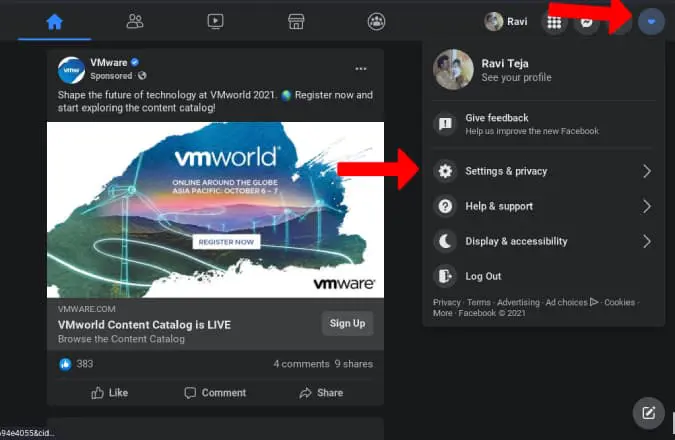
ثم حدد خيار الإعدادات Settings ضمن قائمة الإعدادات والخصوصية.
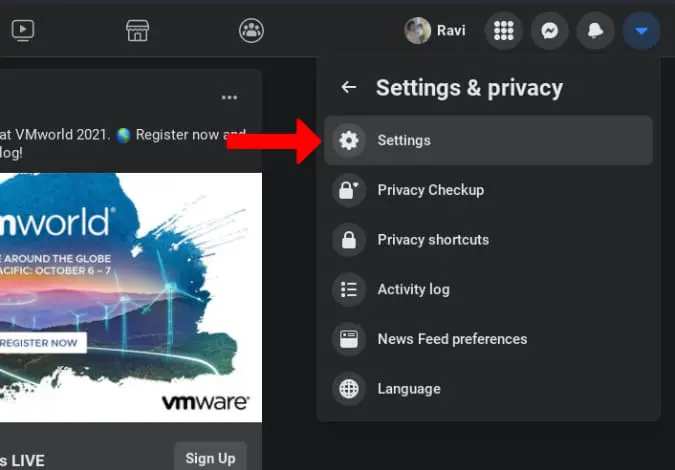
في الإعدادات، انقر فوق خيار معلومات Facebook الخاصة بك Your Facebook Information في الشريط الجانبي الأيسر. ثم انقر فوق “عرض View” بجانب “نقل نسخة من معلوماتك Transfer a copy of your information”.
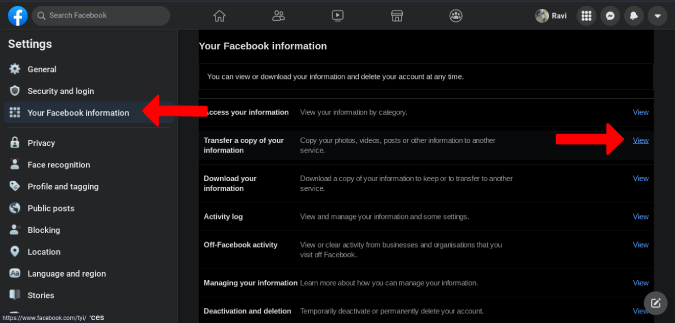
سيطالبك بكلمة مرور Facebook للتحقق. أدخل كلمة المرور وانقر فوق متابعة Continue.
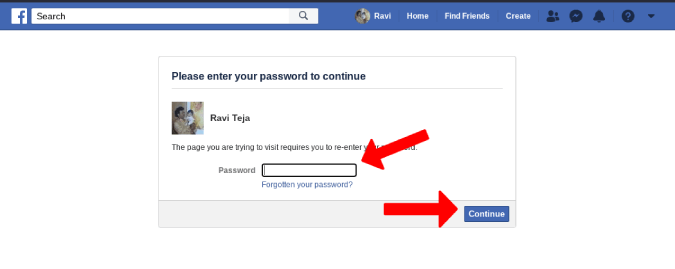
بمجرد الانتهاء من ذلك، سيفتح أداة نقل البيانات على Facebook. انقر فوق اختيار الوجهة Choose Destination وحدد تقويم Google في القائمة المنسدلة. بمجرد الانتهاء، انقر فوق الخطوة التالية.
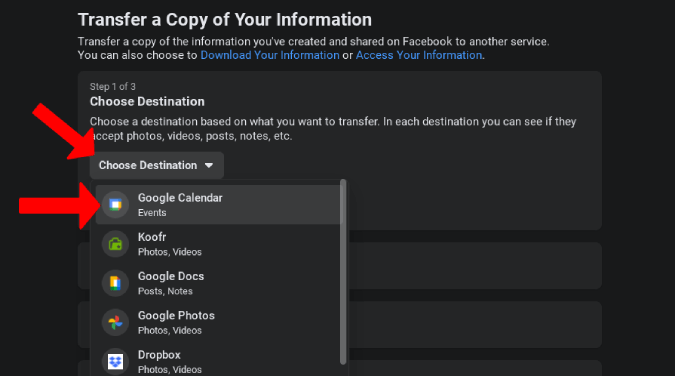
الآن يجب عليك أن تقوم تحديد تاريخ الأحدث التي تريد نقلها من أحداث فيسبوك إلى تقويم جوجل. حيث كما ظاهر لك يكفي فقط أن تحدد المدة الزمنية من تاريخ ما إلى تاريخ آخر. وفي النهاية انقر على خيار الخطوة التالية.
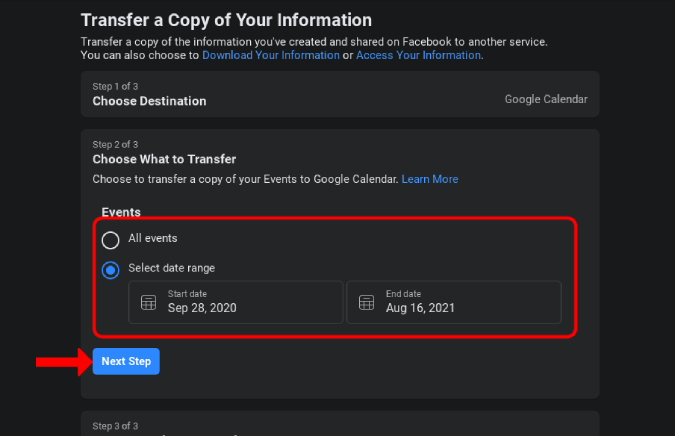
هنا أنت هنا بحاجة إلى ربط حساب جوجل مع فيسبوك. ولهذا انقر على خيار Connect and Start Transfer.
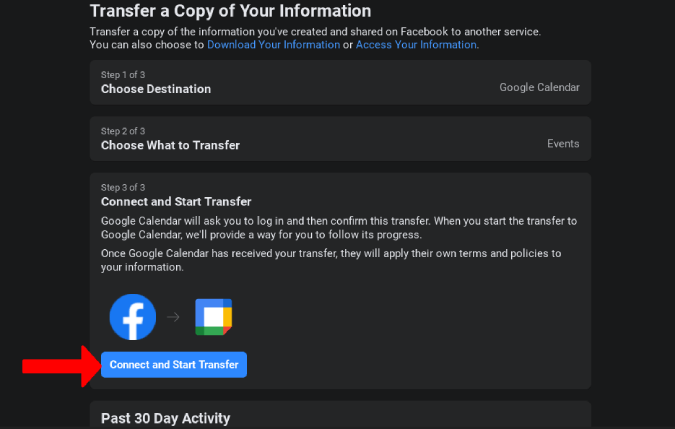
ثم قم بتسجيل الدخول باستخدام حساب Google الخاص بك الذي تريد إرسال تفاصيل الحدث إليه.
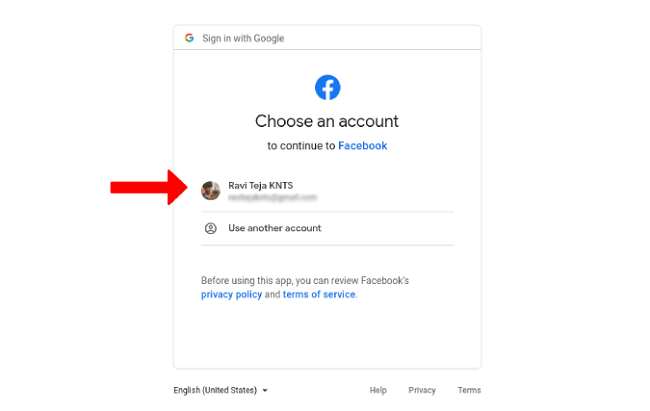
هنا، قم بتمكين مربع الاختيار الموجود بجوار عرض جميع التقويمات التي يمكنك الوصول إليها وتعديلها ومشاركتها وحذفها نهائيًا باستخدام تقويم Google. يحتاج Facebook إلى إذن لإنشاء الأحداث في تقويم Google الخاص بك، لكن Google لا توفر إذنًا بإنشاء الأحداث. لذا تأكد من أنك تثق في Facebook ببيانات تقويم Google الخاصة بك قبل المتابعة. بمجرد الانتهاء، انقر فوق متابعة.
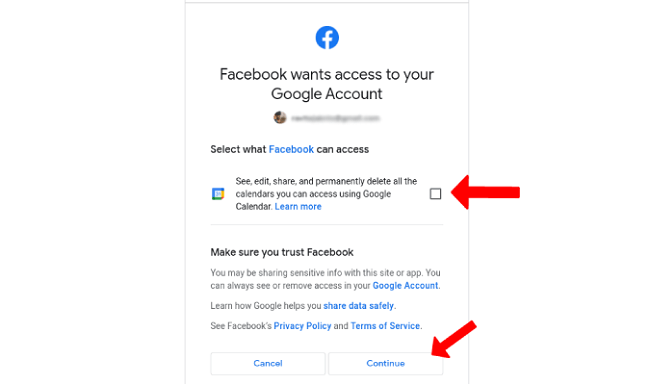
سيستغرق Facebook بعض الوقت لنقل بيانات الأحداث إلى تقويم Google. ولهذا وجب الانتظار حتى الانتهاء من النقل بشكل كامل.
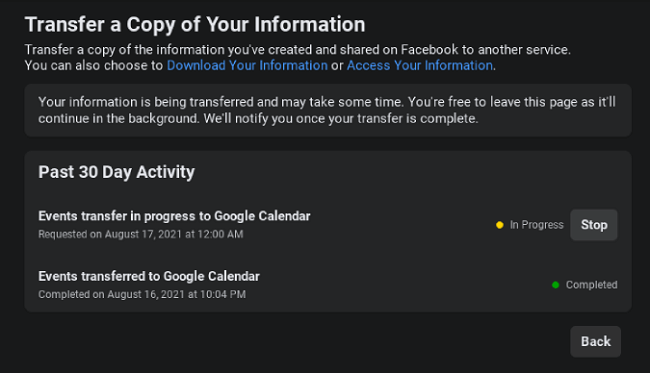
بمجرد اكتمال العملية ، يجب أن تشاهد أحداث Facebook على تقويم Google الخاص بك.
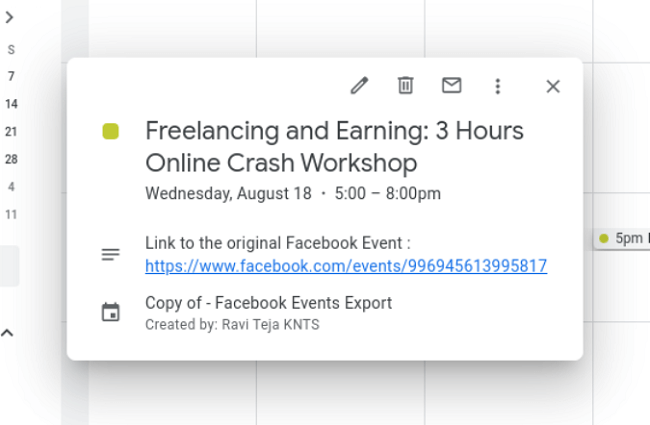
خطوات نقل أحداث Facebook إلى Google Calendar عبر الهاتف
أولاً، افتح تطبيق Facebook وانقر على أيقونة القائمة في أعلى اليمين. في القائمة، قم بالتمرير لأسفل وانتقل إلى الإعدادات ثم الخصوصية وبعدها انقر على خيار الإعدادات Settings.
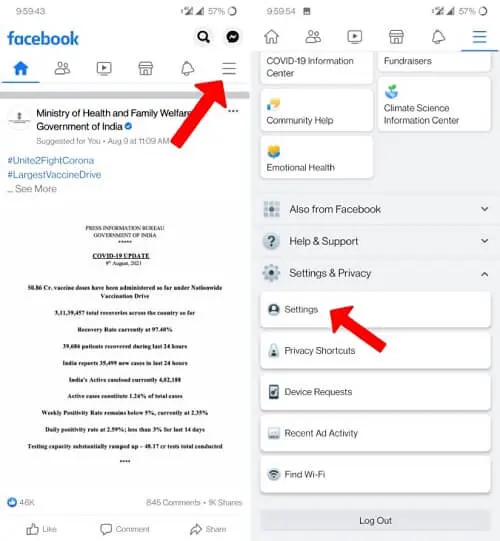
في صفحة الإعدادات والخصوصية، قم بالتمرير لأسفل إلى قسم المعلومات الخاصة بك وحدد خيار نقل نسخة من معلوماتك Transfer a Copy of Your Information. عند الصفحة التالية، انقر فوق التالي Next لبدء عملية النقل.
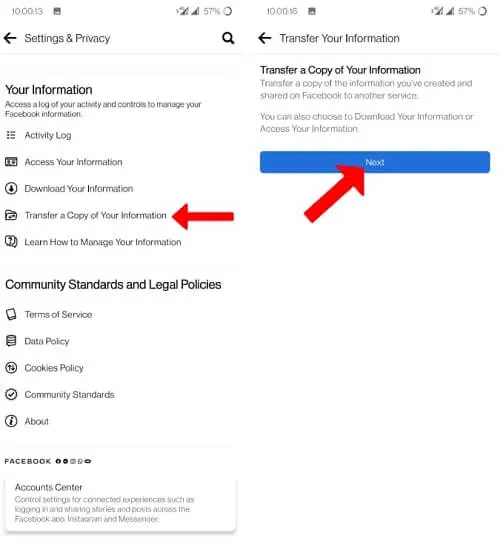
اختر خيار تقويم Google ثم حدد كل الأحداث أو حدد نطاقًا زمنيًا معينًا. بمجرد الانتهاء، اضغط على التالي Next.
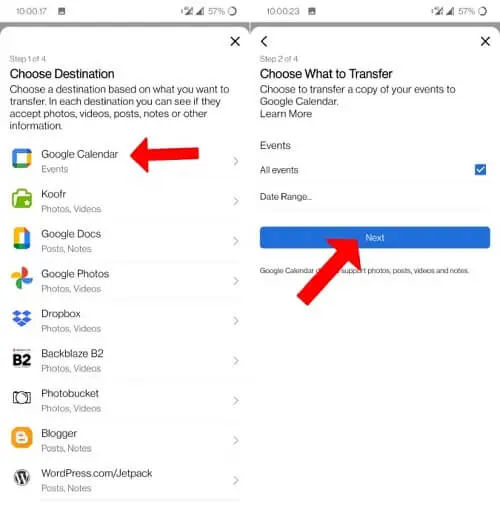
أنت الآن بحاجة إلى ربط Facebook و Google لمتابعة النقل. للقيام بذلك، اضغط على زر الاتصال أو Connect . ثم قم بتسجيل الدخول إلى حساب Google الخاص بك حيث تريد نقل أحداث Facebook.
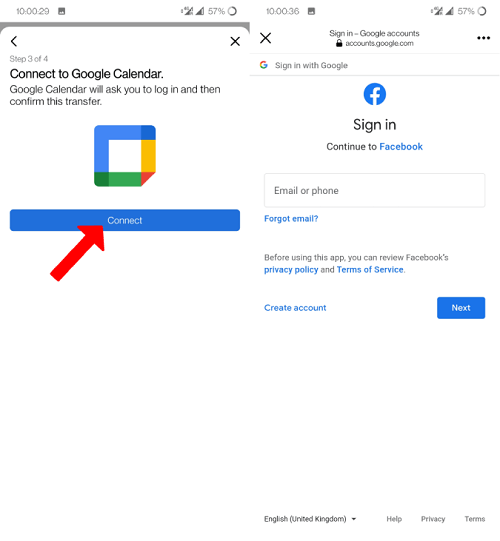
هنا ، قم بتمكين مربع الاختيار الموجود بجوار عرض جميع التقويمات التي يمكنك الوصول إليها وتعديلها ومشاركتها وحذفها نهائيًا باستخدام تقويم Google وذلك كما في طريقة سطح المكتب. يحتاج Facebook إلى إذن لإنشاء أحداث على تقويم Google الخاص بك، لكن Google لا تمنح إذنًا لإنشاء الأحداث. لذا تأكد من أنك تثق في Facebook ببيانات تقويم Google الخاصة بك قبل المضي قدمًا. بمجرد الانتهاء، اضغط على متابعة.
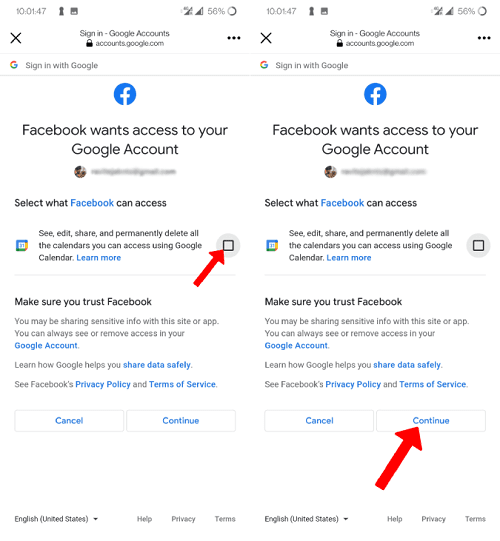
ثم اضغط على زر تأكيد النقل لبدء النقل. هذا قد يستغرق بعض الوقت. ولكن كل ما عليك فعله هو الانتظار عزيزي متابع موقع العربي موبايل.
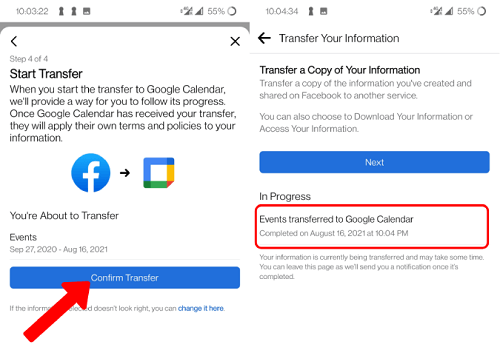
وبهذا تكون قد قمت بعمل نقل أحداث Facebook إلى تقويم Google عبر الهاتف. وستشاهد كافة أحداث فيسبوك في تقويم جوجل بشكل كامل.
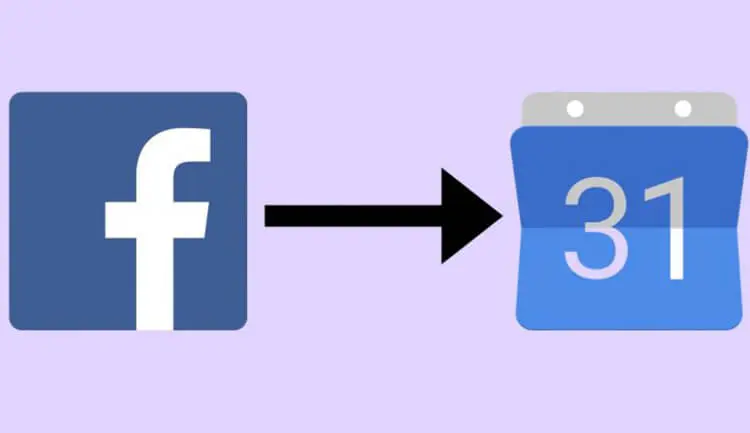
 طريقة تخطي شاشة تسجيل الدخول في ويندوز 10 بدون برامج
طريقة تخطي شاشة تسجيل الدخول في ويندوز 10 بدون برامج أفضل 4 تطبيقات لإزالة أي جزء من الصورة لا ترغب به بدون ترك أثر
أفضل 4 تطبيقات لإزالة أي جزء من الصورة لا ترغب به بدون ترك أثر أسهل طريقة لإيقاف كافة الإعلانات في هاتف الأندرويد
أسهل طريقة لإيقاف كافة الإعلانات في هاتف الأندرويد أفضل الألعاب المسلية الجماعية لهاتف الأندرويد يمكن لعبها بواسطة لاعبين أو أكثر اونلاين
أفضل الألعاب المسلية الجماعية لهاتف الأندرويد يمكن لعبها بواسطة لاعبين أو أكثر اونلاين طريقة استخدام هاتف الأندرويد كشاشة ثانية للحاسوب
طريقة استخدام هاتف الأندرويد كشاشة ثانية للحاسوب لعبة Jackaroo King تحقق نجاحاً هائلا مما يشير إلى نمو بيئة الألعاب الإلكترونية في المجتمع السعودي
لعبة Jackaroo King تحقق نجاحاً هائلا مما يشير إلى نمو بيئة الألعاب الإلكترونية في المجتمع السعودي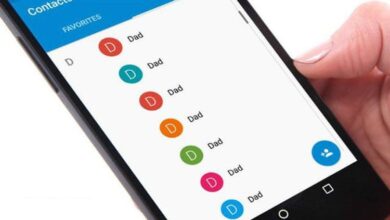 حذف جهات الاتصال المكررة في هاتف الأندرويد
حذف جهات الاتصال المكررة في هاتف الأندرويد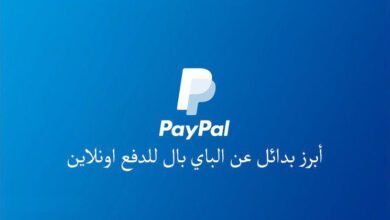 أبرز 4 بدائل عن الباي بال للدفع عبر الانترنت في الدول العربية
أبرز 4 بدائل عن الباي بال للدفع عبر الانترنت في الدول العربية